I Blu-ray sono noti per la loro eccezionale qualità video e audio, che li rende la scelta ideale per i collezionisti di film. Tuttavia, i supporti fisici, come i dischi Blu-ray, sono soggetti a danni, che possono portare alla corruzione dei dati. Inoltre, per riprodurre contenuti Blu-ray è necessario un lettore compatibile. Rippare i Blu-ray su Mac ti permette di liberare i tuoi film e renderli accessibili su qualsiasi dispositivo. Ma ecco il punto: il processo ha i suoi requisiti. La maggior parte dei dischi Blu-ray è crittografata, il che richiede un software dedicato per aggirare queste protezioni. Questo articolo ti mostrerà i metodi migliori per rippare Blu-ray su MacIn questo modo, puoi riprodurre i film direttamente sul tuo Mac senza bisogno di un disco fisico. Inoltre, puoi avere una copia di backup che puoi archiviare su un disco rigido o su un archivio cloud per visualizzarli in seguito.

- Metodo 1. Copia Blu-ray su Mac con Blu-ray Master Free Blu-ray Ripper (metodo migliore)
- Metodo 2. Copiare Blu-ray su Mac con HandBrake
- Metodo 3. Copia Blu-ray su Mac con Leawo Blu-ray Ripper
Metodo 1Copia Blu-ray su Mac con Blu-ray Master Free Blu-ray Ripper (il modo migliore)
Blu-ray Master Ripper Blu-ray gratuito è tra gli strumenti d'élite per rippare Blu-ray con Mac OS 10.12 o versioni successive. Questo software è in grado di gestire efficacemente qualsiasi protezione anticopia e di bypassare i codici regionali Blu-ray. È progettato per decriptare, copiare e convertire i Blu-ray in oltre 500 formati digitali. Include preset video, audio e dispositivi come MP4, MKV, MP3, WMA, iDevice, Android, ecc.
Oltre ai dischi Blu-ray standard, può gestire Blu-ray 3D, Blu-ray 4K, cartelle BDMV e file ISO. Inoltre, Blu-ray Master Free Blu-ray Ripper supporta la personalizzazione di tracce audio e sottotitoli esterni. Permette inoltre di combinare più titoli in un singolo file o di selezionare titoli specifici per la conversione. Infine, offre un editor video integrato con strumenti di editing essenziali, tra cui trimmer, cropper, aggiunta di effetti e altro ancora.
Ecco come copiare un Blu-ray su Mac utilizzando Blu-ray Master Free Blu-ray Ripper:
Passo 1. Per prima cosa, devi scaricare gratuitamente Blu-ray Master Free Blu-ray Ripper. Installa il Blu-ray Ripper sul tuo Mac e completa l'installazione. Una volta completata, inserisci il disco Blu-ray nel lettore e avvialo.
Download gratuito
Per Windows
Download sicuro
Download gratuito
per macOS
Download sicuro
Passo 2. Clicca il Carica disco nel riquadro di navigazione in alto a destra per caricare il contenuto Blu-ray. In alternativa, fai clic sul menu a discesa accanto e seleziona Carica cartella BD per importare una cartella BDMV. Il contenuto Blu-ray verrà quindi analizzato e verrà visualizzato l'elenco dei titoli disponibili.
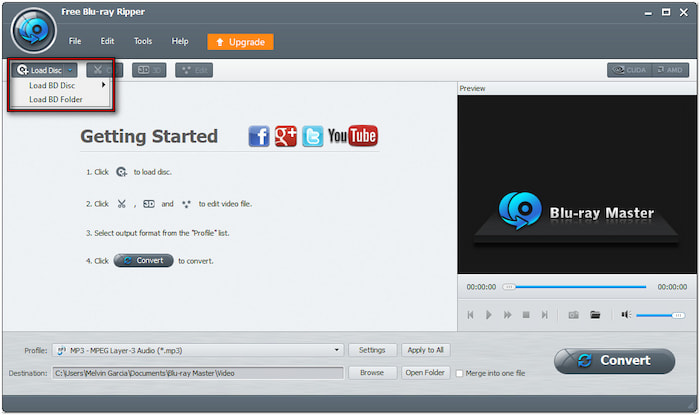
Passaggio 3. Prima di procedere con il ripping, Blu-ray Master Free Blu-ray Ripper offre funzionalità di editing opzionali. Ecco cosa puoi fare:
Clip: Utilizza lo strumento Ritaglia per tagliare scene come titoli di testa, riassunti di film precedenti, director's cut, ecc. Trascina le maniglie sinistra e destra per selezionare la porzione esatta che desideri conservare. In alternativa, inserisci manualmente i tempi di inizio e fine per ritagliare scene specifiche.
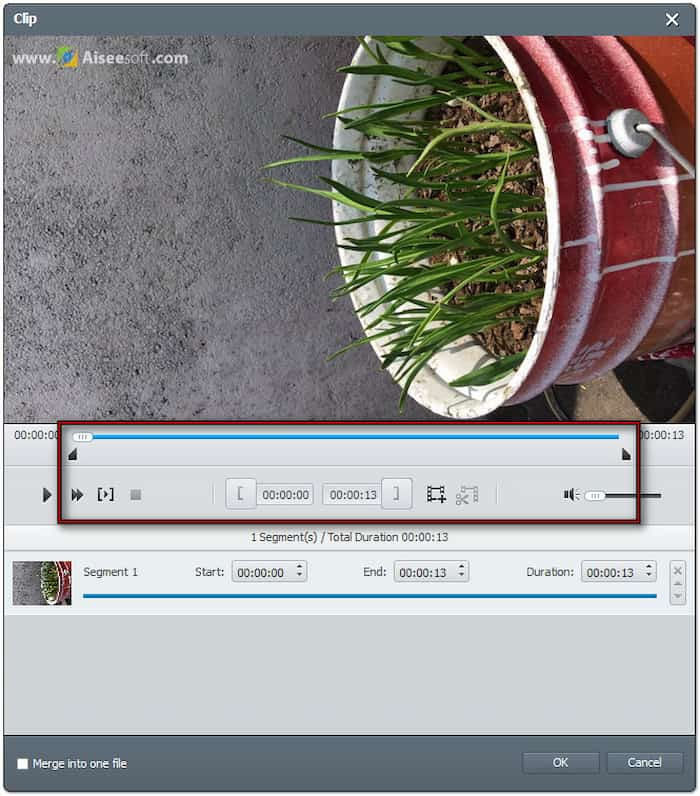
Raccolto: Utilizza lo strumento Ritaglia per regolare l'inquadratura del video rimuovendo i bordi. Puoi scegliere tra 16:4 e 4:3 o regolare l'inquadratura liberamente. Puoi anche selezionare una modalità Zoom per rimuovere le bande nere dai film widescreen. Le opzioni includono Letterbox, Medio, Pan & Scan e Tutto schermo.
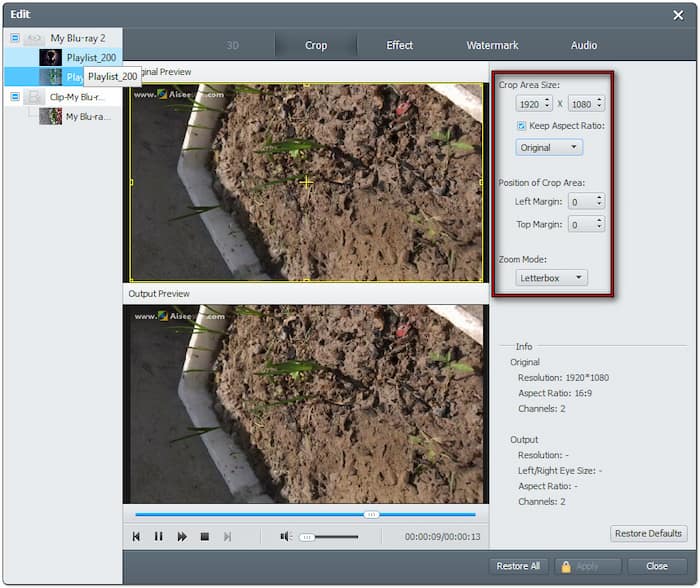
Effetto: Utilizza lo strumento Effetto per regolare l'aspetto del video configurando gli effetti. Modifica la Luminosità per aumentare/diminuire la luminosità del video e il Contrasto per migliorare le aree scure/chiare. Puoi anche modificare la Saturazione per regolare l'intensità del colore e la Tonalità per la correzione del colore.
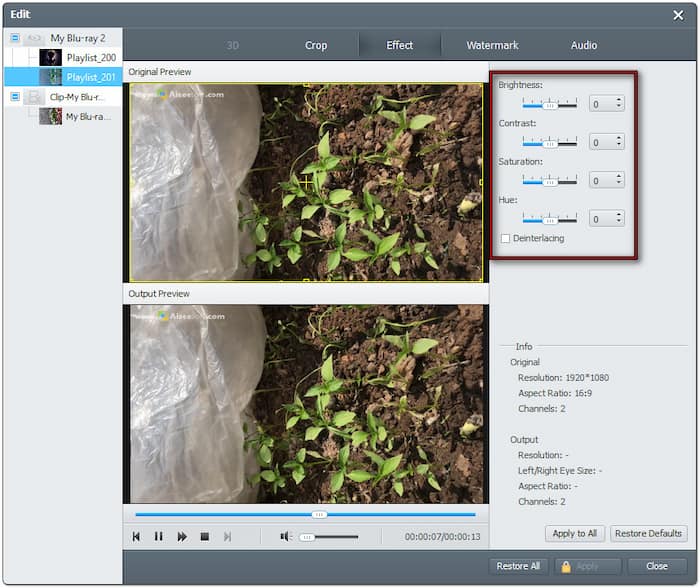
Filigrana: Utilizza lo strumento Filigrana per aggiungere una filigrana personalizzata, di testo o immagine, al contenuto Blu-ray. Puoi regolare la posizione, le dimensioni e la trasparenza della filigrana, se necessario. È utile se desideri personalizzare i video.
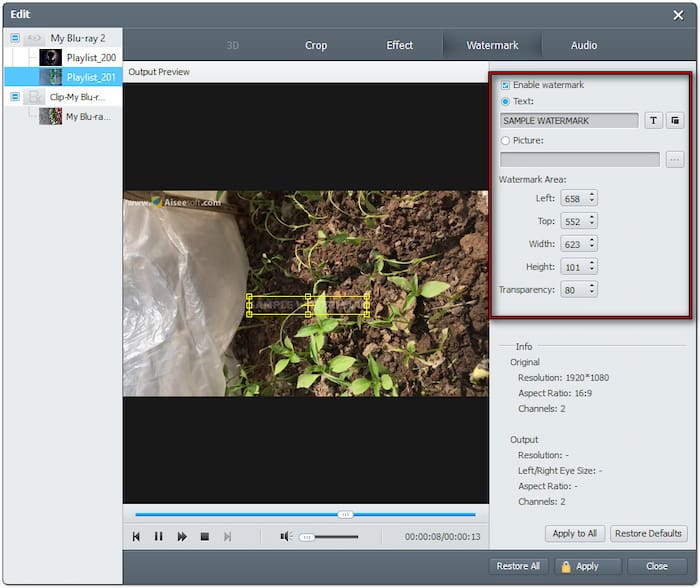
Audio: Utilizza lo strumento Audio per regolare il volume del contenuto Blu-ray. Puoi aumentare il volume a 200%, rendendo l'audio più udibile. Migliorare i dialoghi o correggere le tracce a basso volume nei film Blu-ray è utile.
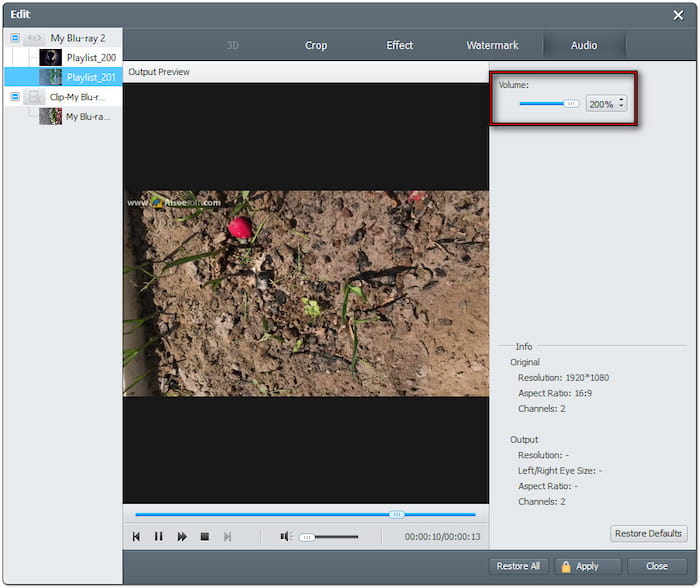
Passaggio 4. Ora, spostati verso Profilo e seleziona il nuovo formato di output. Consiglio di scegliere il formato MP4 in quanto è compatibile con la maggior parte dei lettori e dispositivi. Tuttavia, puoi selezionare MKV per rip di alta qualità se la qualità video è un fattore importante.
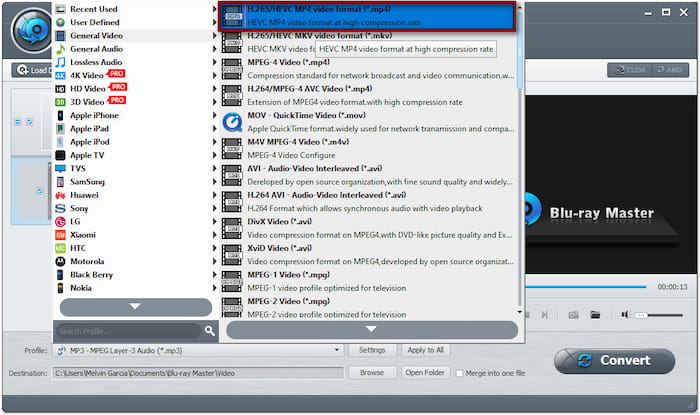
Passaggio 5. Dopo aver impostato tutto, fai clic su Sfoglia per selezionare un percorso di destinazione per il Blu-ray copiato. Quindi, fai clic su Convertire per avviare il processo di ripping del Blu-ray. Il software decripterà automaticamente il Blu-ray ed estrarrà il file per la conversione.
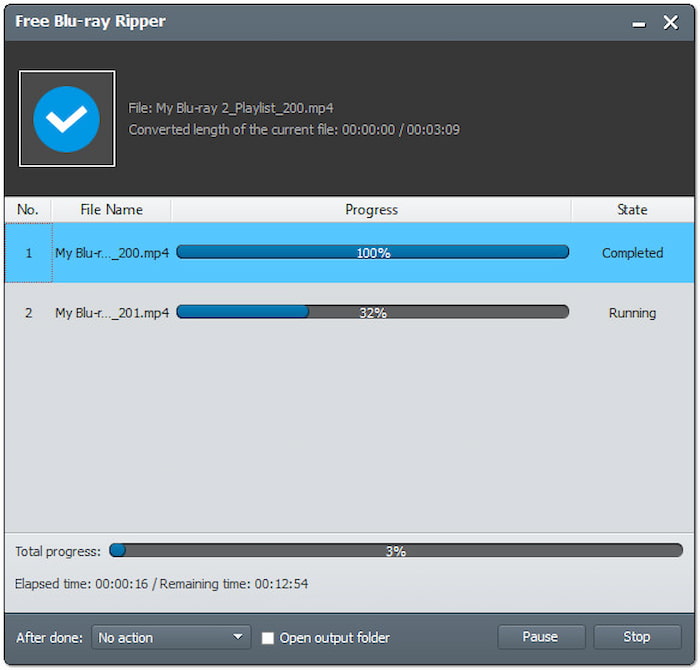
Il mio verdetto:
Ho trovato Blu-ray Master Free Blu-ray Ripper lo strumento più semplice da usare. Sono rimasto stupito da come la qualità video e audio rimanga intatta durante il processo di ripping. Essendo uno strumento gratuito, sono rimasto colpito dal fatto che non presenti filigrane sul film rippato.
Metodo 2Copia Blu-ray su Mac con HandBrake
Freno a mano HandBrake è un transcodificatore multimediale molto popolare in grado di convertire i Blu-ray in MP4, MKV e WebM. Offre ampie opzioni di personalizzazione, consentendo di regolare preset video, dimensioni, codifica, qualità, ecc. Tuttavia, è importante sapere che HandBrake non è in grado di rippare i Blu-ray criptati da solo. In altre parole, sono necessari strumenti aggiuntivi per decriptare il disco.
Ecco come copiare un Blu-ray su Mac HandBrake:
Passo 1. Poiché HandBrake non può copiare dischi Blu-ray criptati, è necessario rimuovere la crittografia utilizzando MakeMKV. Prendi il tuo disco Blu-ray e inseriscilo nel tuo lettore Blu-ray esterno. Avvia MakeMKV e seleziona il driver Blu-ray dal menu. Fonte sezione per il ripping. Seleziona un percorso di destinazione e fai clic CreaMKV per trasferire il disco Blu-ray nel formato MKV.

Passo 2. Dopo aver decrittografato il disco Blu-ray, apri HandBrake sul tuo Mac. Fai clic Open Source, seleziona File e individua il file MKV creato da MakeMKV. Se devi copiare una sezione specifica del contenuto Blu-ray, fai clic sul campo Titolo per scegliere il titolo desiderato.
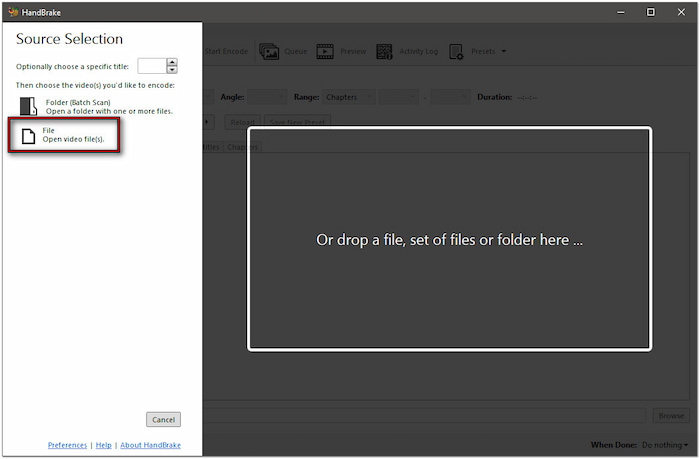
Passaggio 3. Seleziona un preset di qualità video in base alle tue esigenze nel campo "Preset". L'impostazione predefinita è Fast 1080p30, ma Super HQ 1080p30 Surround offre la migliore qualità. Tieni presente che la selezione dei preset video Super HQ comporterà tempi di conversione più lunghi.
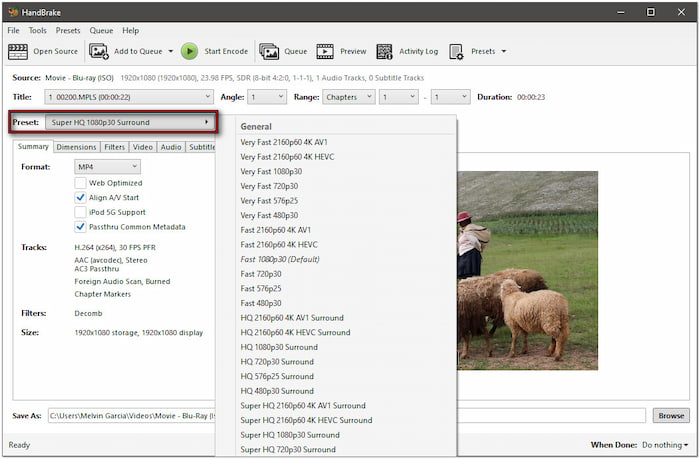
Passaggio 4. Vai alla scheda Riepilogo, fai clic sul menu a discesa Formato e seleziona MP4. Se lo desideri, procedi alla scheda Video per configurare l'encoder, la qualità e il frame rate. Dopo aver completato tutte le impostazioni, fai clic su Avvia codifica per avviare la copia e la conversione del Blu-ray. Ricorda che, a seconda delle impostazioni di qualità video, la durata del processo potrebbe variare.
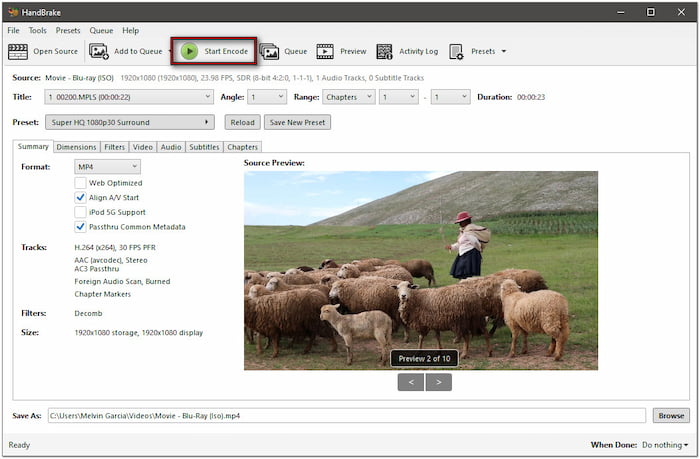
Il mio verdetto:
HandBrake è un'opzione gratuita, ma l'ho trovata meno comoda perché non supporta nativamente la decifratura dei Blu-ray. Ho dovuto installare software aggiuntivi solo per bypassare le protezioni anticopia. Inoltre, degrada la qualità del mio Blu-ray a 720p con le stesse impostazioni.
Metodo 3Copia Blu-ray su Mac con Leawo Blu-ray Ripper
Leawo Blu-ray Ripper È un software completo che vanta diversi strumenti, tra cui Blu-ray Ripper. Questo software consente di rippare e convertire i Blu-ray in oltre 180 formati, inclusi video e audio. Include una funzione di decrittazione integrata, che non richiede il download di software aggiuntivi. Tuttavia, la versione di prova può rippare solo 5 minuti di contenuti.
Ecco come copiare un Blu-ray su Mac utilizzando Leawo Blu-ray Ripper:
Passo 1. Prendi il tuo disco Blu-ray, inseriscilo nel masterizzatore, quindi esegui Leawo Blu-ray Ripper. All'apertura del software, verrai indirizzato alla scheda Home. Passa alla scheda Converti e clicca su Aggiungi UD/Blu-ray/DVD per aggiungere il disco Blu-ray dall'unità.
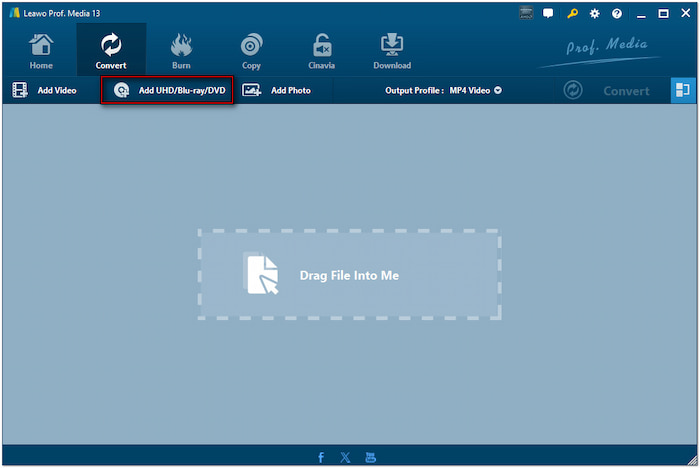
Scegli tra tre modalità di caricamento dei contenuti Blu-ray: Film completo, Film principale e Modalità personalizzata. Seleziona "Film completi" per caricare tutti i titoli, "Film principale" per caricare solo il contenuto principale o "Modalità personalizzata" per selezionare titoli specifici da copiare.
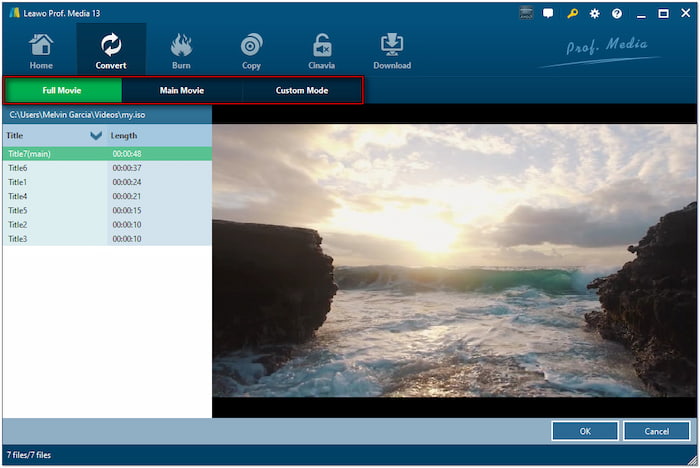
Passo 2. Per impostazione predefinita, Video MP4 è il profilo di output selezionato. Per scegliere un formato diverso, fai clic sulla freccia a discesa accanto. Quindi, fai clic sul pulsante Modifica per accedere agli altri formati disponibili. Se preferisci questo formato, fai clic su Modifica per configurare le impostazioni di output.
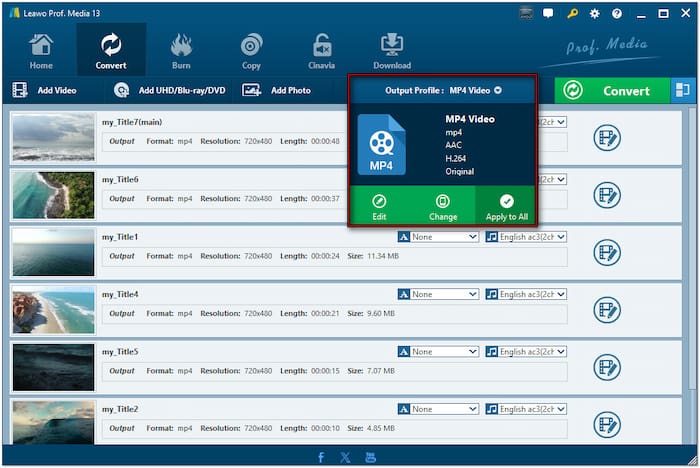
Passaggio 3. Dopo aver finalizzato il formato e le impostazioni di output, fare clic sul pulsante Converti. Nel pannello laterale a comparsa, specificare una destinazione facendo clic sul campo Salva in. Quindi, fare clic sul pulsante Converti per decrittografare e convertire il Blu-ray nel formato scelto.
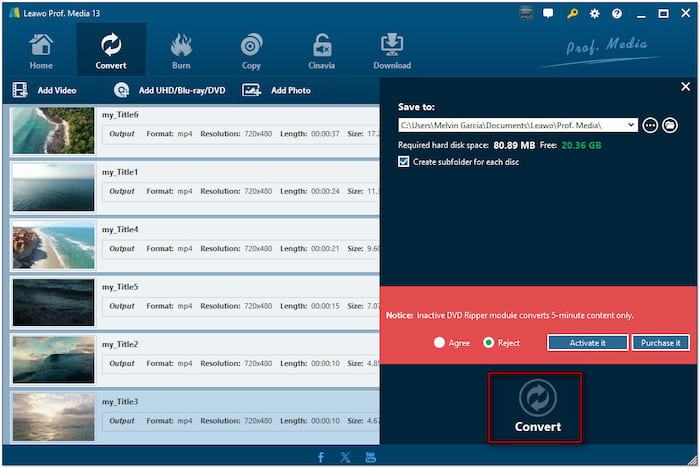
Il mio verdetto:
Rispetto ad HandBrake, Leawo Blu-ray Ripper supporta un numero maggiore di formati di output. Ho apprezzato la sua capacità di convertire i Blu-ray in vari formati e di personalizzare le impostazioni di output. Tuttavia, la versione gratuita è limitata a un ripping di soli 5 minuti di contenuto.
Conclusione
Sapere come rippare Blu-ray su Mac è un modo efficace per proteggere le tue collezioni da qualsiasi danno. Inoltre, ti permette di guardare i tuoi film su qualsiasi dispositivo senza bisogno di un disco. Sebbene siano disponibili diversi metodi, Blu-ray Master Free Blu-ray Ripper eccelle come strumento migliore. A differenza di altri software, include la decrittazione integrata e offre accesso illimitato. Non rischiare che la tua collezione Blu-ray venga danneggiata. Scarica Blu-ray Master Free Blu-ray Ripper e converti i tuoi dischi in formati digitali oggi stesso!


